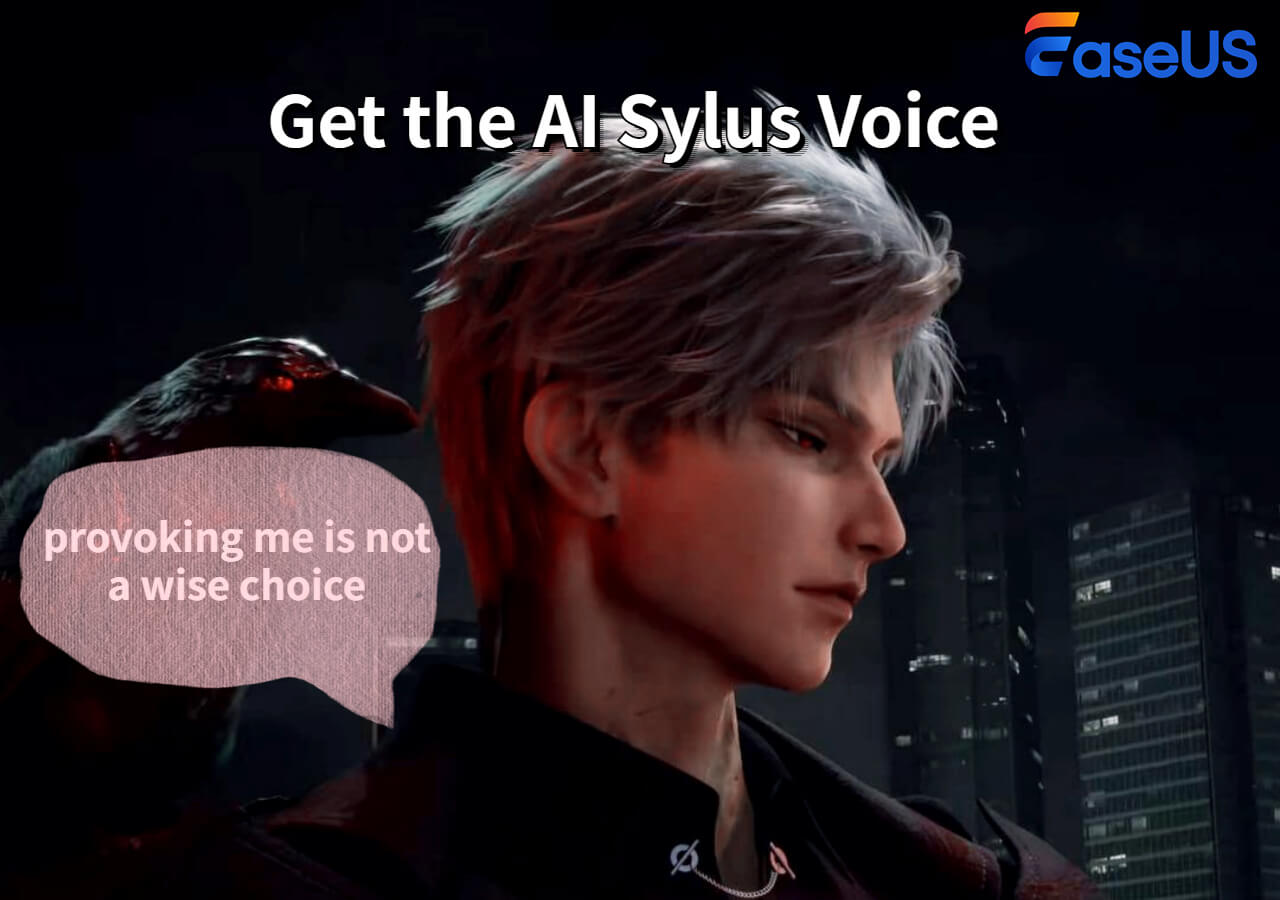- Scoprire EaseUS
- Chi Siamo
- Recensioni & Premi
- Contratto di Licenza
- Politica sulla Riservatezza
Sommario della pagina
Per usare Okada Voice Changer in Discord, imposta prima i parametri in W-Okada. Quindi, apri Discord e vai su Impostazioni > Voce e video. Scegli il tuo dispositivo di input come W-Okada Voice Changer. Inizia la chat in Discord con W-Okada Voice Changer.
Usare un cambia voce su Discord può rendere le interazioni più divertenti. W-Okada Voice Changer ti consente di trasformare la tua voce in chat in tempo reale. È diventato un cambia voce sempre più popolare per Discord . In questa guida, ti guideremo attraverso i passaggi per configurare e usare W-Okada Voice Changer su Discord. Se vuoi suonare come un robot o un personaggio dei cartoni animati su Discord, usa W-Okada Voice Changer su Discord ora!
Cos'è W-Okada Voice Changer e perché è così popolare?
W-Okada Voice Changer prende il nome da Watanabe Okada, il nome dello sviluppatore. W-Okada Voice Changer è un avanzato cambiavoce in tempo reale. Utilizza modelli vocali basati sull'intelligenza artificiale per trasformare accuratamente la tua voce mantenendo schemi vocali naturali. Con Okada Voice Changer, puoi suonare come diversi generi, età o persino personaggi robotici e immaginari. Sia che tu sia in conversazioni dal vivo, in streaming o nei giochi, puoi usare W-Okada Voice Changer per modificare la tua voce.
W-Okada Voice Changer funziona perfettamente con app come Discord, Skype, OBS Studio, VRChat e altro. Questo cambia voce migliora le interazioni in-game o il gioco di ruolo con un cambio di voce unico. W-Okada impiega una tecnologia di conversione vocale basata su deep learning per fornire trasformazioni di alta qualità e dal suono naturale.

W-Okada Voice Changer è compatibile con:
- App di gioco e comunicazione: Discord, Zoom, Skype, Teamspeak
- Software di streaming: OBS Studio, XSplit
- Piattaforme di realtà virtuale (VR): VRChat, VTube Studio
- Altre app: software che accetta input tramite microfono
Perché le persone usano i cambiavoce W-Okada su Discord:
- Conversione vocale di alta qualità basata sull'intelligenza artificiale per effetti naturali e realistici
- Elaborazione a bassa latenza per conversazioni fluide
- Privacy e anonimato per le interazioni online
- Allenamento vocale personalizzabile per voci uniche e personalizzate
- Un cambia voce gratuito e open source
- Compatibilità con Discord, software di streaming e piattaforme di gioco
Installa W-Okada Voice Changer sul computer
W-Okada è un cambia voce open source. Funziona catturando l'input del microfono. L'installazione di Okada Voice Changer potrebbe essere più complicata rispetto ad altri cambia voce. Devi visitare il sito web GitHub per scaricare il file dell'app. Vediamo la guida passo passo su come installare W-Okada Voice Changer sul tuo computer.
Passaggio 1. Vai alla pagina GitHub di W-Okada Voice Changer .
Passaggio 2. Scorri verso il basso per trovare la sezione download.
Passaggio 3. Scegli l'ultima versione stabile e scarica la versione precompilata per il tuo sistema operativo (Windows/Mac).
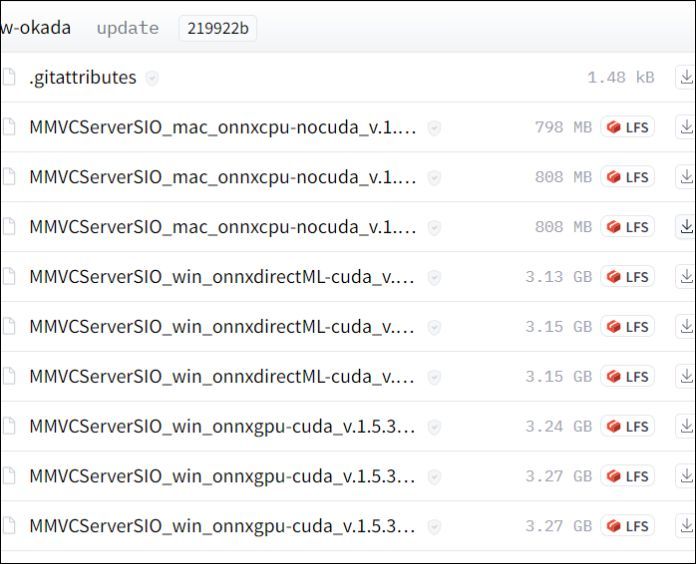
Passaggio 4. Estrarre il file ZIP scaricato nella cartella preferita.
Passaggio 5. Decomprimi il file e trova il file "start_http.bat".
Passaggio 6. Aprire il file "start_http.bat" e attendere l'installazione del Voice Changer Client.
Passaggio 7. Successivamente, nel menu, seleziona "VC" > "RVC".
Fase 8. Seleziona "client" per l'audio. Imposta l'input e l'output. Puoi anche impostare alcune impostazioni avanzate a tuo piacimento.
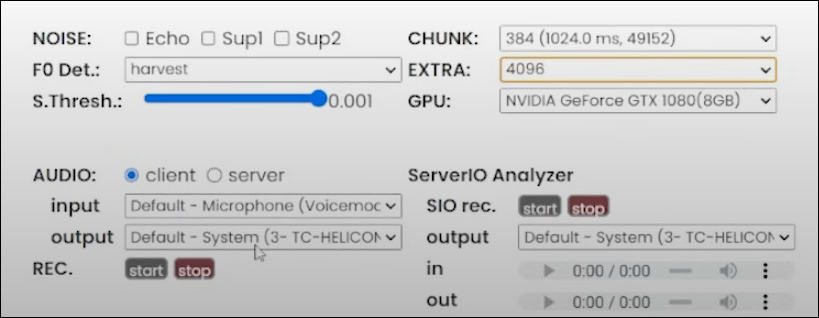
Come usare Okada Voice Changer su Discord
W-Okada Voice Changer è un potente strumento di modifica della voce basato sull'intelligenza artificiale. Per gli utenti Discord, la bassa latenza è fondamentale, soprattutto nelle chat vocali e nei giochi. Con W-Okada, puoi facilmente cambiare la tua voce su Discord in tempo reale. Ad esempio, puoi tenere nascosta la tua vera voce per motivi di privacy. Dopo aver installato W-Okada Voice Changer sul tuo computer, ora puoi seguire i passaggi per utilizzare Okada Voice Changer in Discord.
Passaggio 1. Apri W-Okada Voice Changer e seleziona il microfono come dispositivo di input.
Passaggio 2. Regola le impostazioni vocali come guadagno e tono.
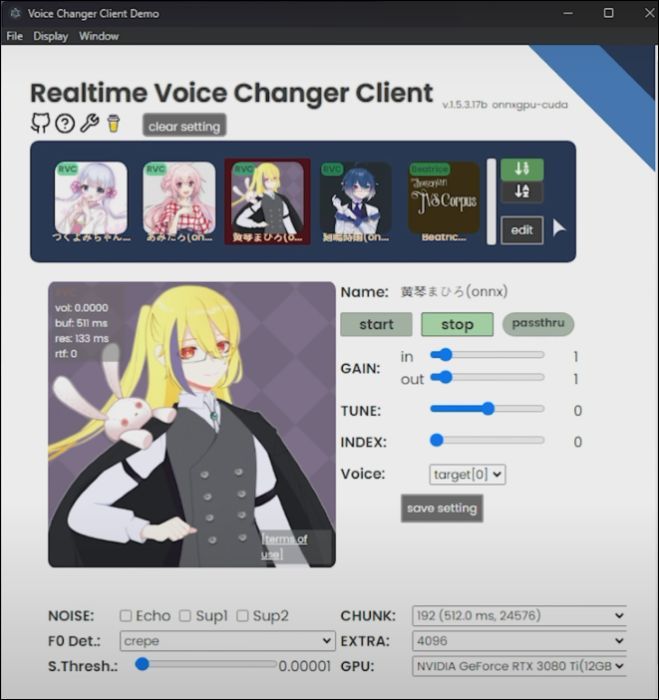
Passaggio 3. Apri Discord e vai su Impostazioni utente.
Passaggio 4. Tocca "Voce e video".
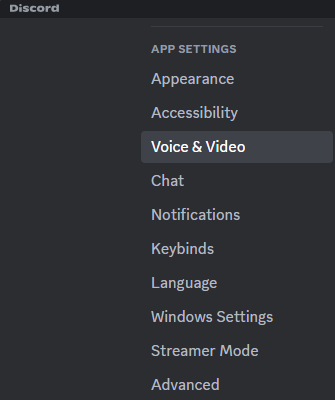
Passaggio 5. Selezionare il dispositivo di input e il dispositivo di output.
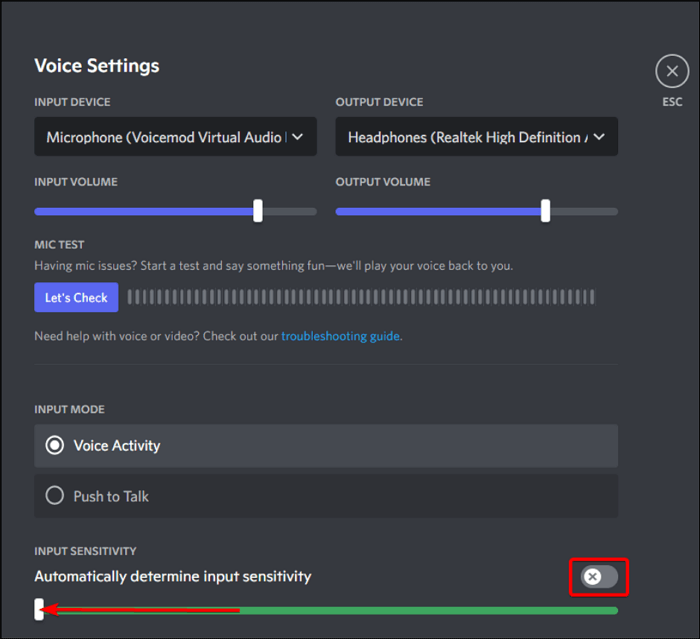
Passaggio 6. Fai clic su "Controlliamo" nelle impostazioni vocali di Discord per testare la tua voce modificata.
Passaggio 7. Partecipa a una chat vocale e inizia a parlare con W-Okada Voice Changer.
Alternativa al cambiavoce W-Okada per un utilizzo più semplice
Sebbene W-Osaka Voice Changer sia un popolare cambiavoce, il suo processo di installazione e configurazione è un po' complesso. Offre effetti vocali limitati e potrebbe soffrire di problemi di compatibilità con diverse versioni di Discord. Vuoi un cambiavoce con più effetti sonori e un utilizzo più semplice?
EaseUS VoiceWave è un affidabile cambia voce con una vasta libreria di effetti vocali di alta qualità e un'interfaccia intuitiva. A differenza di W-Okada, EaseUS VoiceWave fornisce un'uscita audio di alta qualità e prestazioni stabili, riducendo problemi come ritardo o distorsione. È una scelta eccellente per coloro che cercano più opzioni di personalizzazione. Con un'interfaccia fluida e una configurazione semplice, anche i principianti possono iniziare a usarlo senza problemi.
Caratteristiche principali di EaseUS VoiceWave:
- Modifica della voce in tempo reale: cambia istantaneamente la tua voce mentre parli su Discord, nei giochi o durante gli streaming live.
- Effetti vocali estesi: offre una varietà di filtri vocali preimpostati, dalle voci robotiche a quelle in stile anime.
- Funzione Soundboard: include una soundboard integrata per riprodurre effetti sonori personalizzati.
- Elaborazione audio di alta qualità: garantisce un'uscita vocale chiara e priva di distorsioni, senza ritardi evidenti.
- Varie piattaforme: compatibile con Discord, Zoom, Skype, Twitch, Steam e altre piattaforme.

Conclusione
W-Okada Voice Changer fornisce una trasformazione vocale in tempo reale, basata sull'intelligenza artificiale, per gli utenti Discord. Seguendo questa guida, puoi integrarlo senza problemi con Discord e iniziare a usare una voce completamente nuova nelle tue conversazioni.
Se riscontri problemi durante l'utilizzo di W-Okada Voice Changer, puoi utilizzare EaseUS VoiceWave per usufruire di un cambio di voce impeccabile.
Domande frequenti su come utilizzare W-Okada Voice Changer
1. W-Okada Voice Changer è completamente gratuito?
Sì, W-Okada Voice Changer è completamente gratuito e open source. Offre una conversione vocale di alta qualità senza costi di abbonamento.
2. Perché la mia voce non cambia su Discord?
Se la tua voce non cambia, prova questi passaggi per la risoluzione dei problemi. Per prima cosa, assicurati che W-Okada sia in esecuzione e che sia selezionato il microfono corretto. Controlla il dispositivo di input di Discord e fai un test nelle Impostazioni audio di Windows. Oppure riavvia Discord dopo aver apportato le modifiche.
3. W-Okada supporta l'addestramento vocale AI personalizzato?
Sì, W-Okada consente agli utenti di addestrare modelli vocali AI per un trasferimento vocale più personalizzato. Ma questo richiede una certa configurazione tecnica.
Condividilo su: